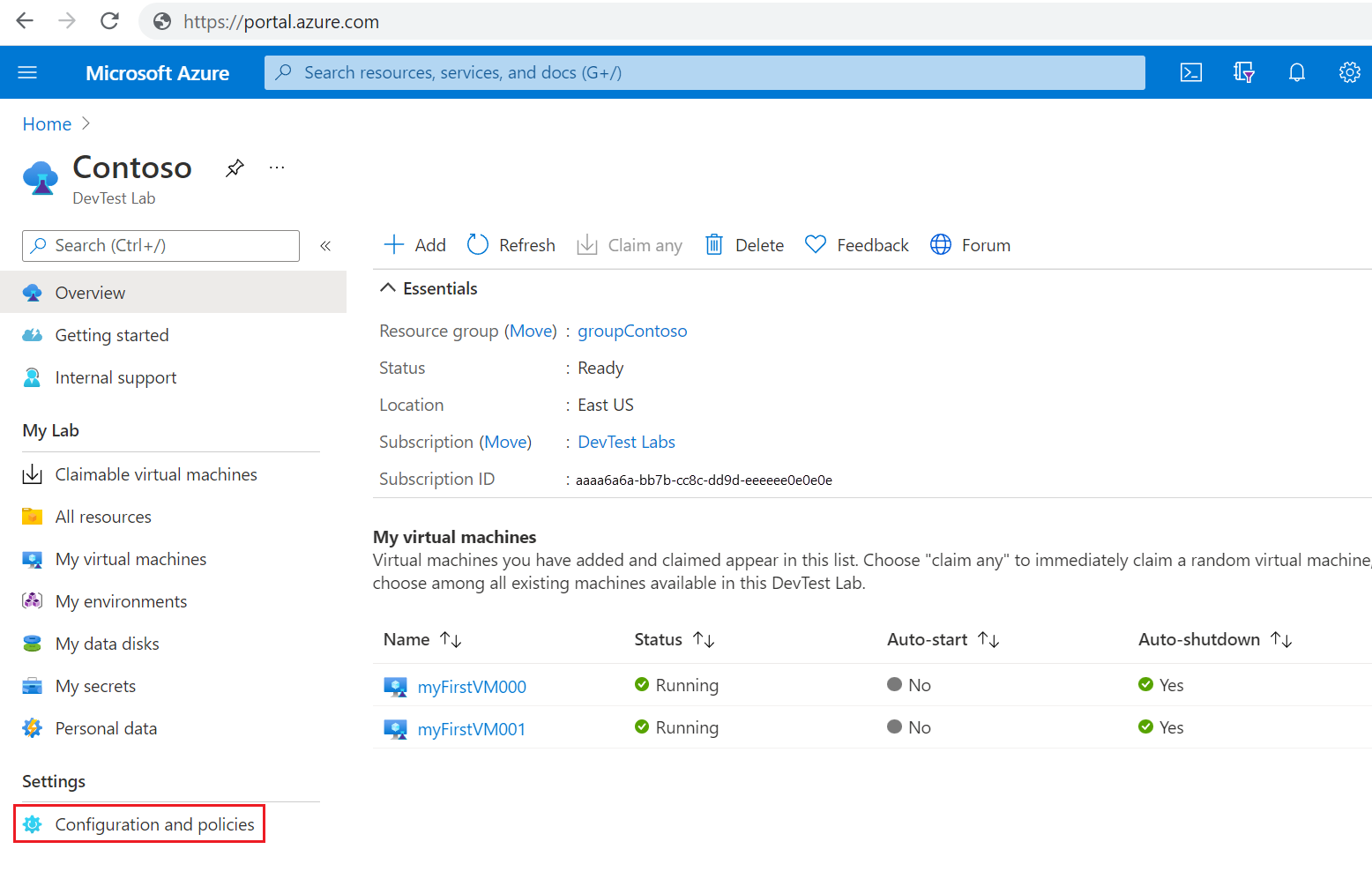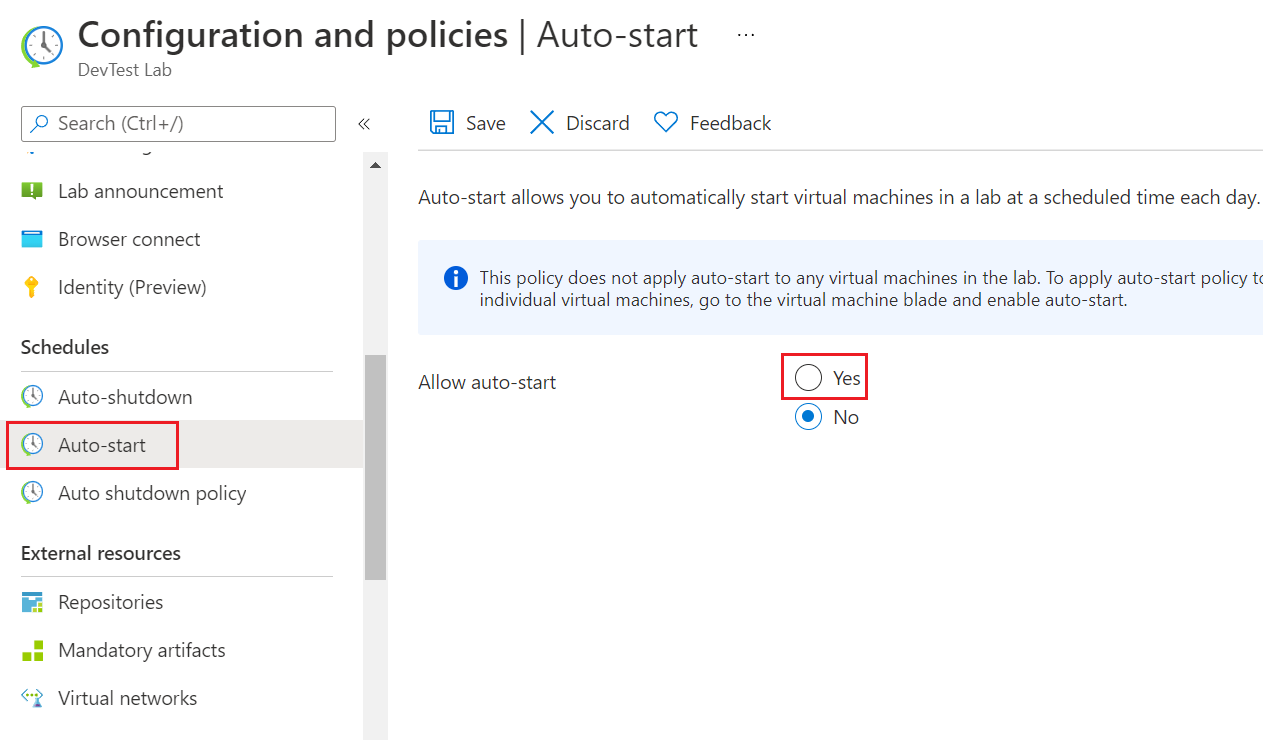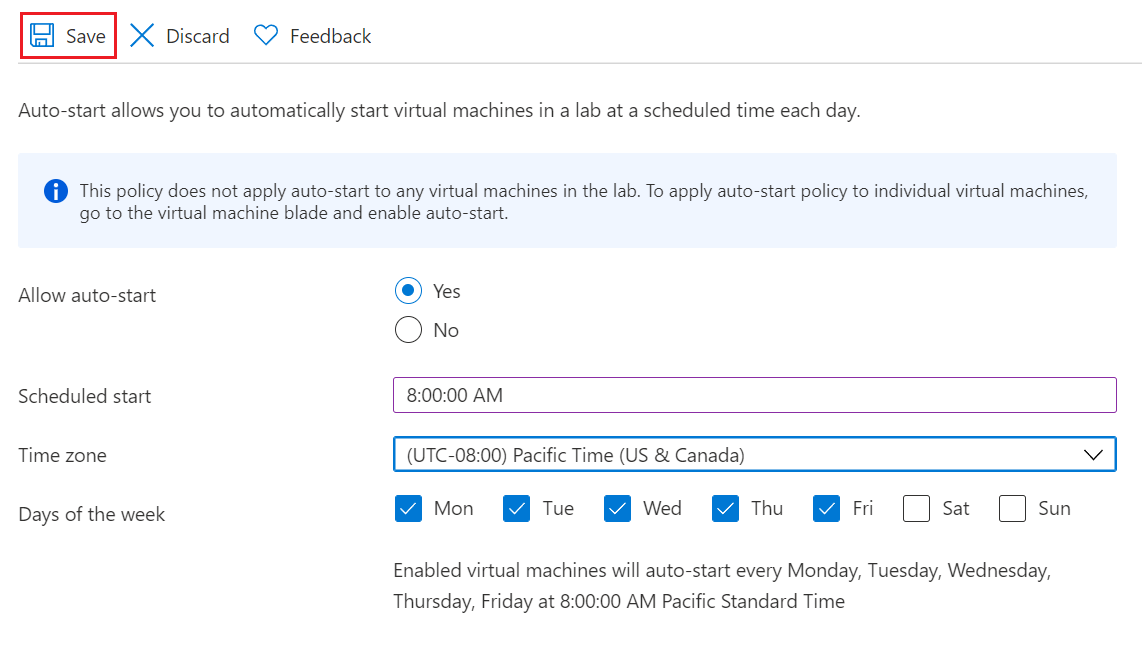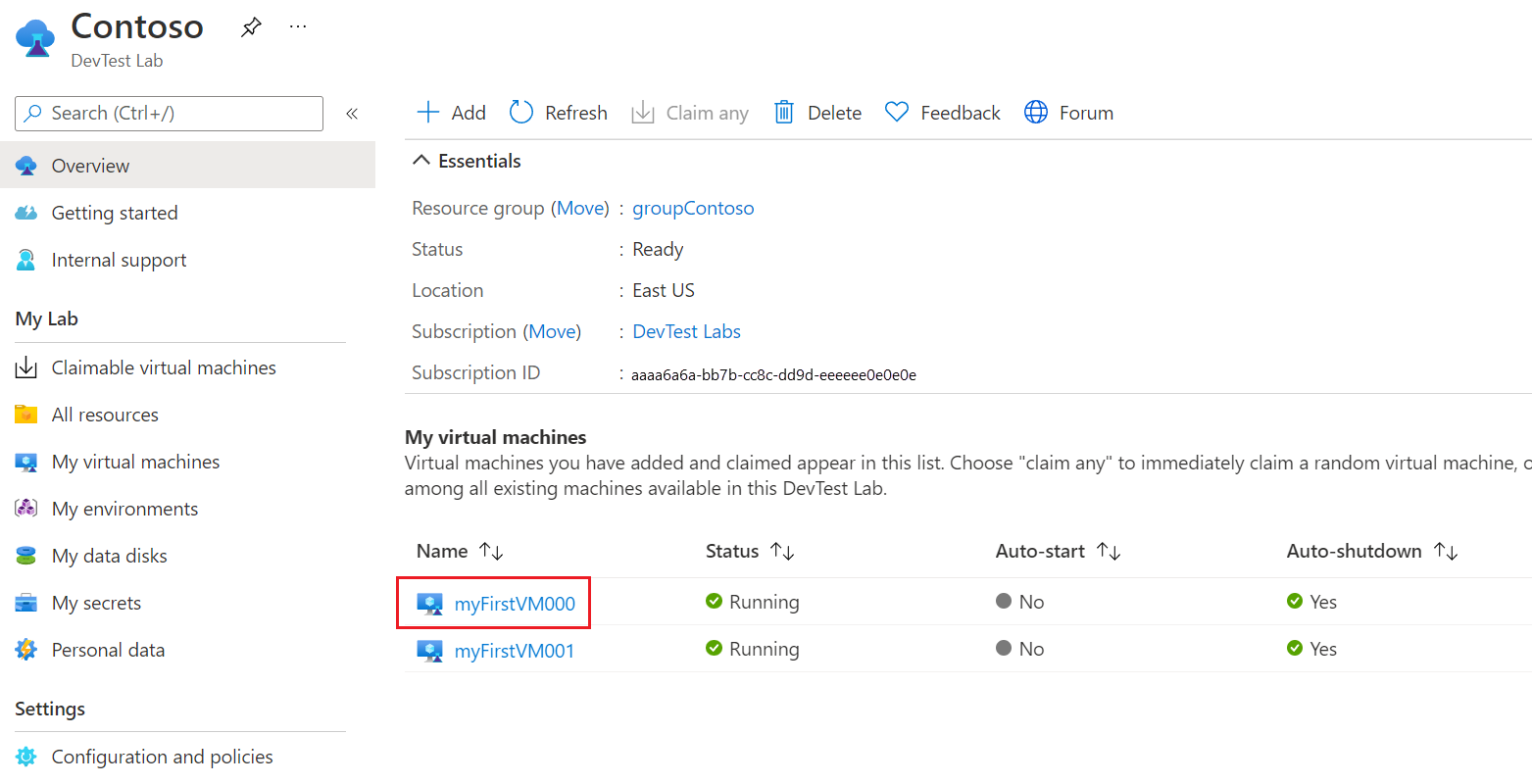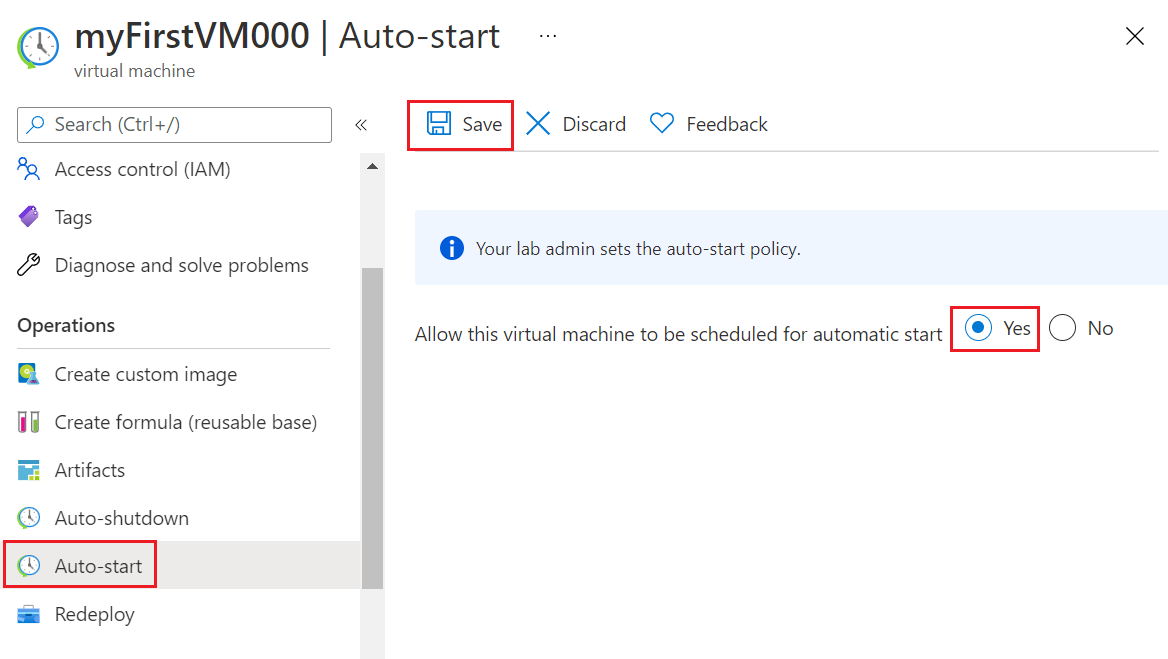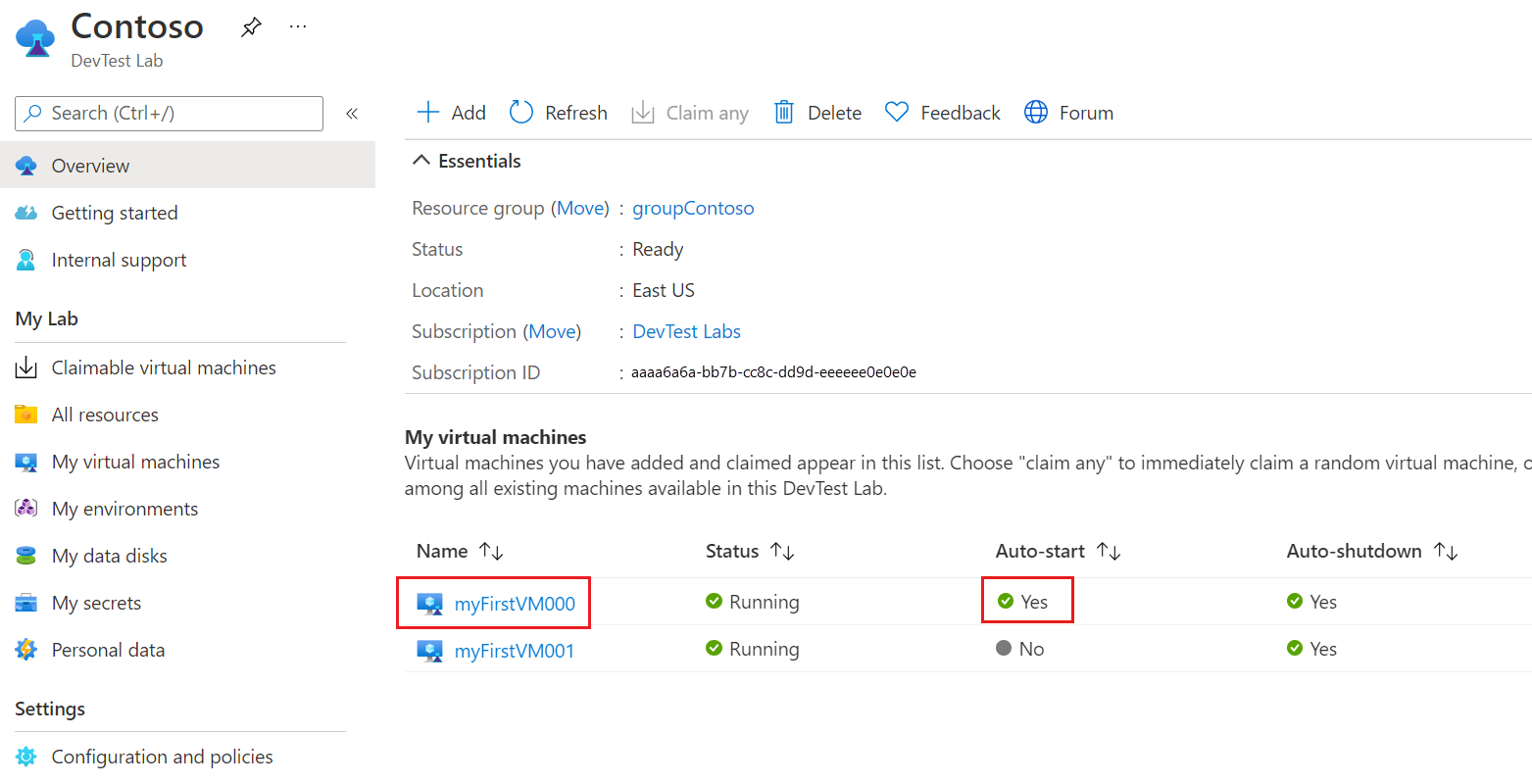Este artigo mostra como configurar e aplicar uma política de início automático às VMs (máquinas virtuais) do Azure DevTest Labs. O início automático inicia automaticamente as VMs do laboratório em horários e dias especificados.
Para implementar o início automático, configure primeiro uma política de início automático para o laboratório. Em seguida, você pode habilitar a política para VMs individuais do laboratório. Exigir VMs individuais para habilitar o início automático ajuda a impedir que inicializações desnecessárias possam aumentar os custos.
Você também pode configurar políticas de desligamento automático para as VMs do laboratório. Para obter mais informações, confira Gerenciar políticas de desligamento automático para um laboratório no Azure DevTest Labs.